Så här ställer du in Galaxy för familjer
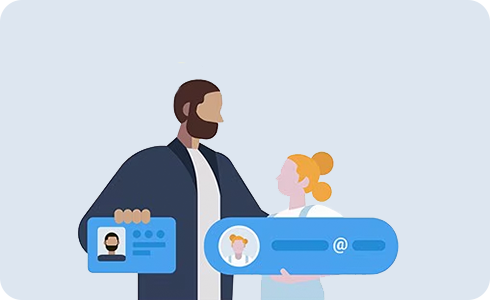
Galaxy för familjer är en säker plats för din familj att interagera och koppla upp sig online. Det gör det möjligt för barn att ha sin första enhet, medan du skyddar och hanterar deras skärmtid genom föräldrakontroller.
Med ett barnkonto kan unga användare ställa in sin egen enhet och skapa sin egen upplevelse i en säker miljö, med tillgång till åldersanpassade appar, spel och innehåll.
Familjedelning håller dig ansluten till resten av familjen genom att dela synkroniserade funktioner och tjänster, såsom ett delat familjealbum, delad familjehälsa och mer. Ta reda på mer om hur du använder funktionerna för familjedelning.
Obs!: Föräldrakontroller för barnkonton kan endast hanteras på och tillämpas på Galaxy-enheter med One UI 6.1 eller högre.
Skapa ett barnkonto
Du kan skapa ett barnkonto till ditt barn för att hantera deras onlineaktiviteter och appar de har tillgång till. Följ stegen nedan för att lära dig hur.
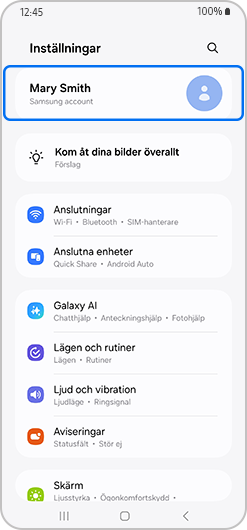

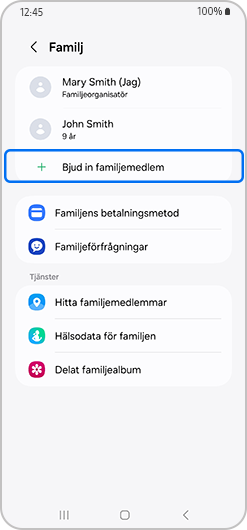


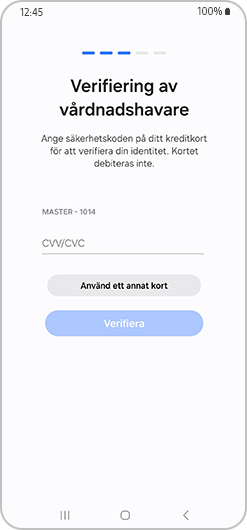
Ditt barn är nu en del av din familjegrupp och kommer att kunna njuta av en rad onlineupplevelser under dintillsyn.
Föräldrakontrollfunktioner
Nu när ditt barn är en del av familjegruppen kan du tillämpa följande föräldrakontroller.
Obs!: Dessa inställningar kan också ändras senare i Samsung-konto > Familj.
Övervaka webbplatsnavigering
Du kan välja att blockera explicita webbplatser eller endast tillåta webbplatser som du väljer.
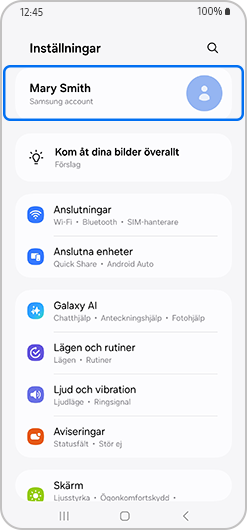
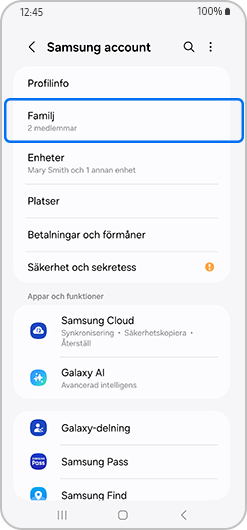
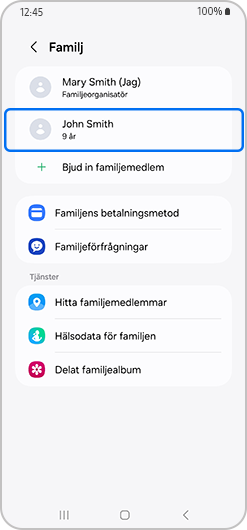
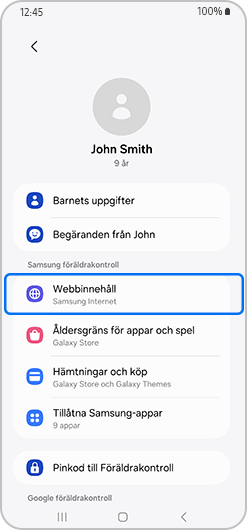

Hantera appar och spel
Du kan välja tillgängliga appar och spel baserat på ditt barns ålder.
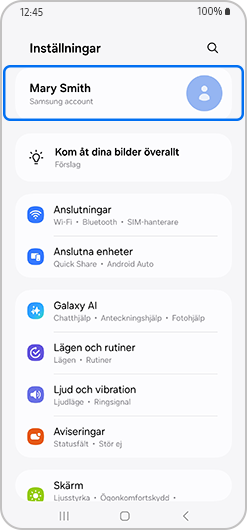
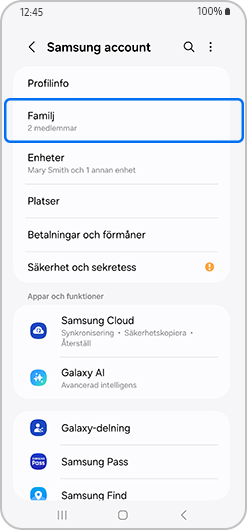
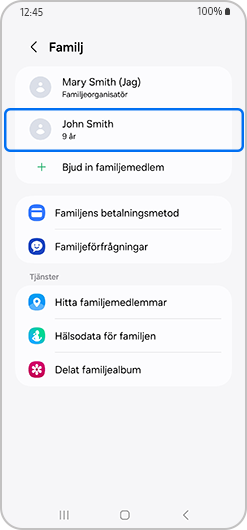
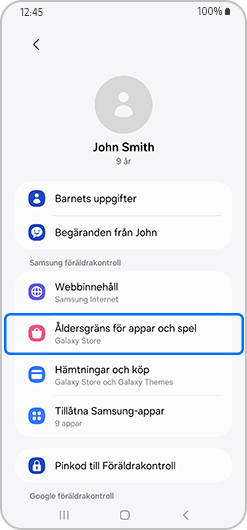
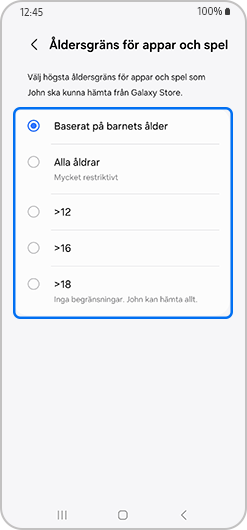
Kontrollera nedladdningar och köp
Hantera och övervaka alla ditt barns nedladdningar och köp.
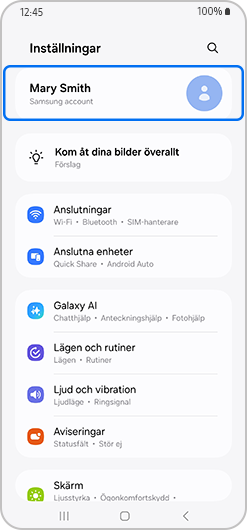
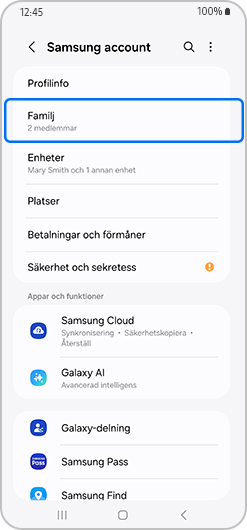
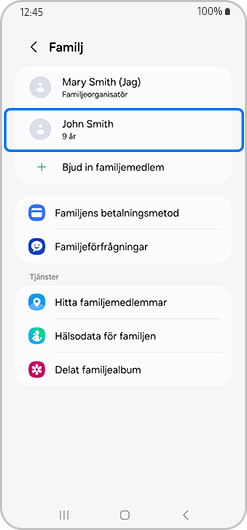
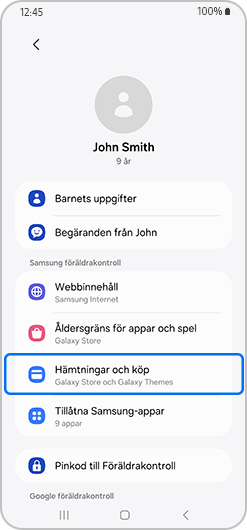
Hantera ditt barns skärmtid
Hantera ditt barns skärmtid och välbefinnande.
Obs! Du kommer endast att kunna få tillgång till Family Link när föräldrakontrollerna är inställda.
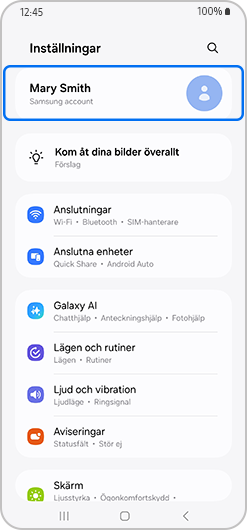
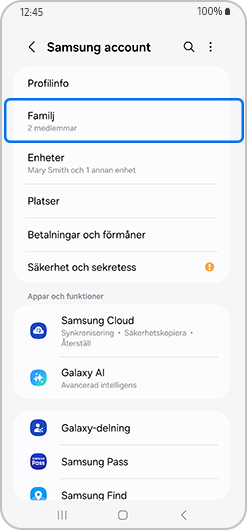
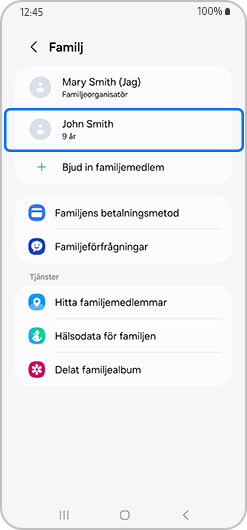
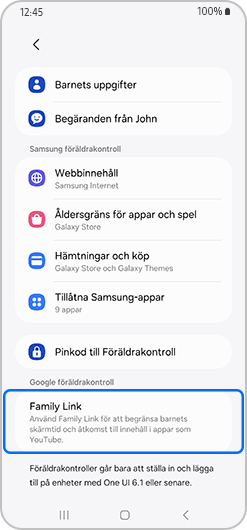
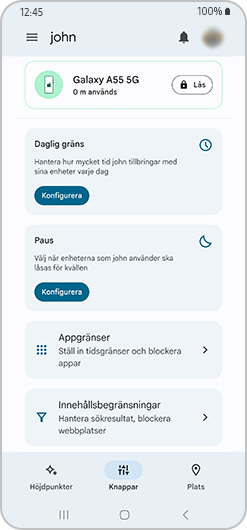
Tack för din feedback
Vänligen svara på alla frågor.
